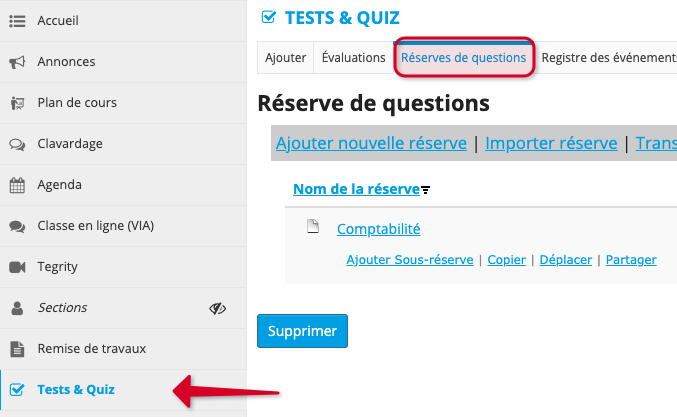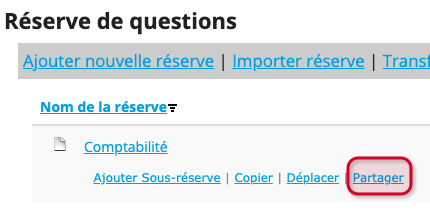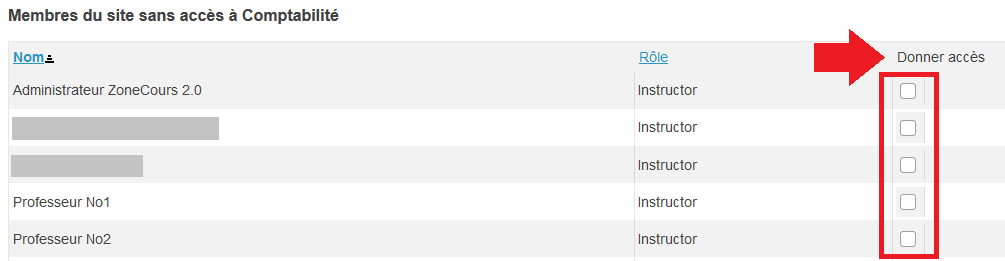25. Partager des réserves de questions
Par défaut, les réserves de questions que vous créez ne sont accessibles que par vous. Toutefois, vous pouvez partager vos réserves avec d'autres enseignants utilisant l'application.
Note
Vous ne pouvez partager une réserve de questions qu'avec une personne disposant des droits nécessaires à la création d'évaluations, et vous devez partager la réserve de questions à partir d'un site où vous disposez tous deux de tels droits.
Toutefois, il n'est pas nécessaire que le site à partir duquel vous effectuez le partage soit celui où vous avez créé la réserve de questions.
Lorsque quelqu'un partage une réserve de questions avec vous, vous pouvez accéder à cette dernière à partir de n'importe lequel des sites de cours pour lesquels vous avez l'autorisation de créer des évaluations, sauf si le créateur de la réserve révoque votre accès à la réserve.
Pour partager une réserve de questions avec quelqu'un:
- Dans le menu vertical du site de cours de votre choix, cliquez sur Tests & Quiz puis cliquez sur Réserves de questions dans le menu horizontal.
- En-dessous du nom de la réserve de votre choix, cliquez sur Partager.
- Sous la rubrique Membres du site sans accès à (nom de la réserve), cochez la case Donner accès correspondant à l'enseignant avec lequel vous souhaitez partager la réserve de questions. Notez que vous pouvez partager votre réserve avec plusieurs personnes à la fois, il suffit de cocher plusieurs cases.
- Cliquez sur Mettre à jour pour partager la réserve de question.
Pour révoquer l'accès de quelqu'un à une réserve de questions partagée :
- Dans le menu vertical du site de cours de votre choix, cliquez sur Tests & Quiz.
- Puis cliquez sur Réserves de questions dans le menu horizontal.
- En dessous du nom de la réserve de votre choix, cliquez sur Partager.
- Dans la rubrique Membres du site avec accès à (nom de la réserve), cochez la case Retirer l'accès correspondant à l'enseignant avec lequel vous ne souhaitez plus partager la réserve de questions. Notez que vous pouvez retirer plusieurs personnes à la fois, il suffit de cocher plusieurs cases.
- Cliquez sur Mettre à jour.